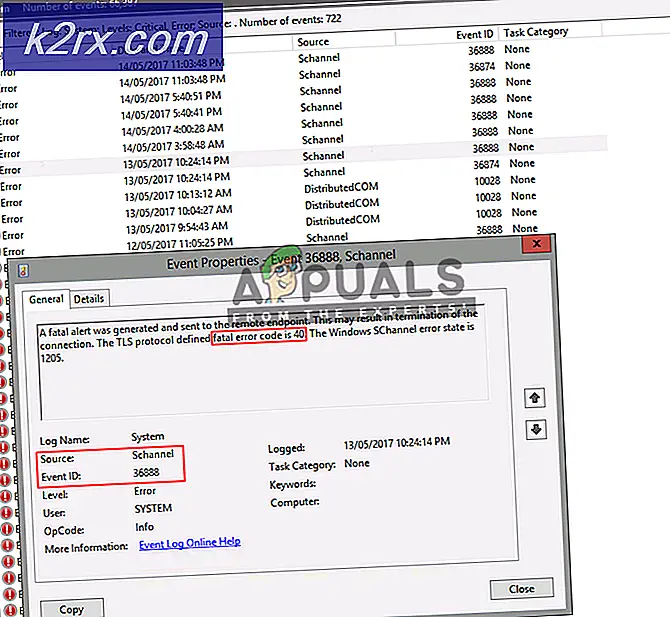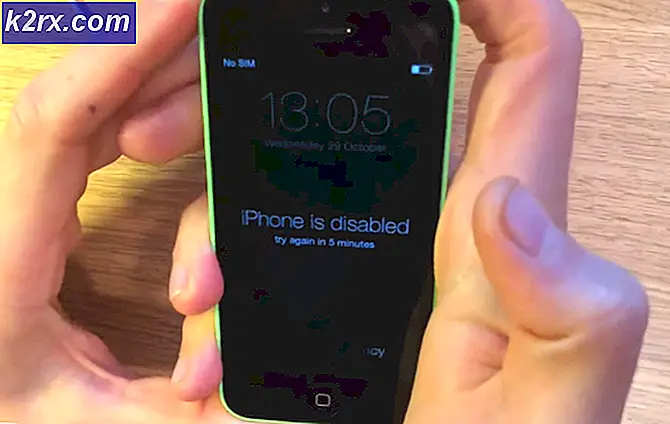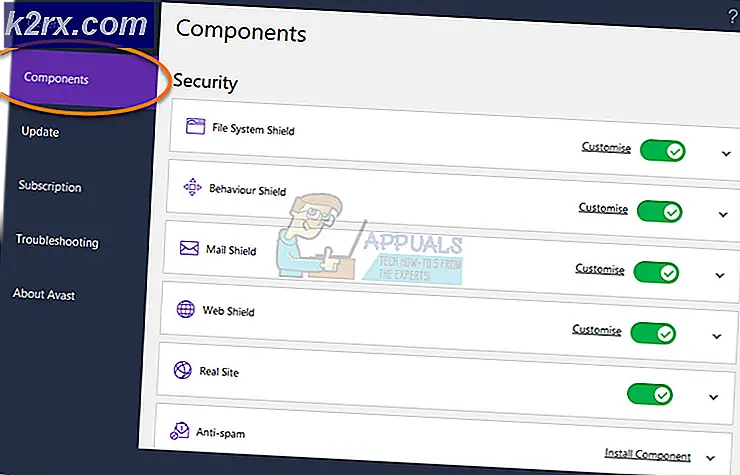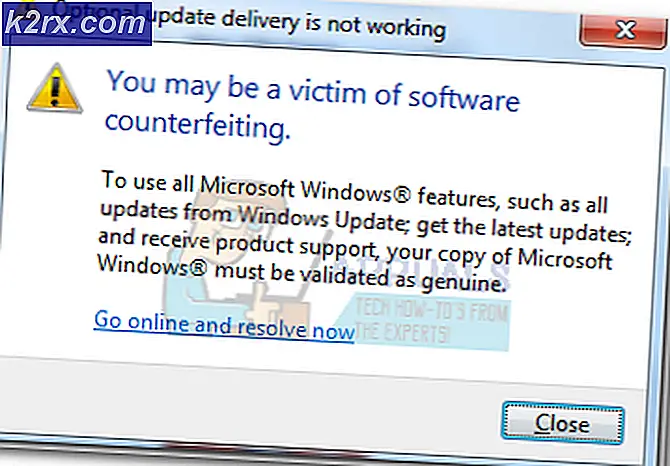วิธีแก้ไขข้อผิดพลาดในการตรวจสอบสิทธิ์ WiFi ที่เกิดขึ้นบน Android
ผู้ใช้หลายรายได้รับ "เกิดข้อผิดพลาดในการตรวจสอบสิทธิ์” บนโทรศัพท์ Android ทุกครั้งที่พยายามเชื่อมต่อกับเครือข่าย WiFi ปัญหานี้อาจเกิดขึ้นได้ทั้งในการเพิ่มเครือข่ายใหม่และเครือข่ายที่มีอยู่ เวลาส่วนใหญ่เกี่ยวข้องกับรหัสผ่านที่ไม่ถูกต้องสำหรับเครือข่าย WiFi แต่อาจมีความเป็นไปได้อื่น ๆ ที่เราจะพูดถึงในบทความนี้
อะไรทำให้เกิดข้อผิดพลาดในการตรวจสอบสิทธิ์บน Android
เราได้ค้นพบสาเหตุที่พบบ่อยที่สุดบางส่วนที่จะทำให้เกิดปัญหานี้โดยเฉพาะ เราได้ดำเนินการดังกล่าวโดยดูรายงานของผู้ใช้ต่างๆและกลยุทธ์การซ่อมแซมที่พวกเขาใช้ในการแก้ไขปัญหา นี่คือรายการโปรดที่มีสถานการณ์ทั่วไปที่มีโอกาสทำให้เกิดข้อความแสดงข้อผิดพลาดนี้:
วิธีที่ 1: ตรวจสอบรหัสผ่านของคุณสำหรับเครือข่ายอีกครั้ง
ปัญหานี้ส่วนใหญ่หมายความว่ารหัสผ่านสำหรับเครือข่ายของคุณไม่ถูกต้องเนื่องจากแสดงข้อความแสดงข้อผิดพลาดในการตรวจสอบสิทธิ์ คุณต้องตรวจสอบให้แน่ใจว่าคุณได้พิมพ์รหัสผ่านที่ถูกต้องสำหรับ WiFi ของคุณ บางครั้งรหัสผ่านของคุณจะรีเซ็ตบนเราเตอร์เนื่องจากการรีเซ็ตเราเตอร์หรือการตั้งค่าของคุณ คุณควรตรวจสอบการตั้งค่าเราเตอร์ของคุณเพื่อตรวจสอบรหัสผ่านของคุณในการตั้งค่าไร้สาย เราจะแสดงตัวเลือกทั้งสองให้คุณตรวจสอบและยืนยันว่ารหัสผ่านของคุณถูกต้องโดยทำตามขั้นตอนด้านล่าง:
- ไปที่โทรศัพท์ของคุณ การตั้งค่า แล้วแตะที่ WiFi.
- แตะที่ เครือข่าย WiFi ชื่อที่ให้ข้อผิดพลาดจากนั้นเลือก ลืมเครือข่ายตัวเลือก
บันทึก: สำหรับโทรศัพท์บางรุ่นคุณต้องแตะชื่อเครือข่ายค้างไว้จากนั้นเลือกตัวเลือกลืมเครือข่าย - หลังจากนั้นแตะที่เครือข่าย WiFi ให้ระบุไฟล์ รหัสผ่าน และตรวจสอบให้แน่ใจว่าไฟล์ แสดงไอคอนรหัสผ่าน จะถูกตรวจสอบเพื่อดูรหัสผ่านของคุณขณะพิมพ์
- หากยังคงแสดงข้อผิดพลาดให้ไปตรวจสอบไฟล์ การตั้งค่าเราเตอร์ เพื่อยืนยันรหัสผ่าน
- คุณสามารถพิมพ์ที่อยู่ IP ‘192.168.1.1‘ในเบราว์เซอร์คอมพิวเตอร์ของคุณและระบุชื่อผู้ใช้และรหัสผ่านสำหรับเข้าสู่ระบบ
บันทึก: ที่อยู่ IP ข้างต้นเป็นค่าเริ่มต้นสำหรับส่วนใหญ่คุณสามารถค้นหาของคุณได้โดยพิมพ์คำสั่งนี้“ipconfig"ใน cmd.
- เมื่อคุณเข้าสู่ระบบแล้วให้ไปที่ ไร้สาย> ความปลอดภัย และตรวจสอบรหัสผ่านของคุณ
- เราเตอร์บางตัวยังมีการล็อกอินและรหัสผ่าน WiFi อยู่ที่ด้านหลังของเราเตอร์ดังที่แสดงด้านล่าง:
วิธีที่ 2: การเปิดโหมดเครื่องบิน
โดยส่วนใหญ่แล้วการเชื่อมต่อกับโทรศัพท์จะขัดข้องและต้องมีการรีเฟรชอย่างรวดเร็ว การหมุน บน โหมดเครื่องบินจะปิดการเชื่อมต่อทั้งหมดของอุปกรณ์ชั่วคราว คุณสามารถทำได้โดยการสลับแถบการแจ้งเตือนบนหน้าจอหลักของคุณแล้วแตะที่ โหมดเครื่องบิน ตัวเลือก หากคุณไม่มีตัวเลือกนี้คุณต้องไปที่การตั้งค่าของโทรศัพท์ของคุณหรือใช้ปุ่มเปิด / ปิดเพื่อไปที่โหมดเครื่องบิน หลังจากเลี้ยว บน โหมดเครื่องบินรอสักครู่ 30 วินาที แล้วหมุนกลับ ปิด โดยใช้วิธีการเดียวกัน หลังจากใช้วิธีนี้คุณสามารถลองเชื่อมต่อกับเครือข่าย WiFi ของคุณได้แล้ว
วิธีที่ 3: รีเซ็ตการตั้งค่าเครือข่าย
มีโอกาสเป็นไปได้ที่การตั้งค่าเครือข่ายในโทรศัพท์จะผิดพลาด บางครั้งการตั้งค่าเครือข่ายที่ไม่ถูกต้องอาจทำให้เครือข่าย WiFi ยุ่งเหยิงได้ ผู้ใช้หลายคนพบว่าตัวเองตกอยู่ในสถานการณ์คล้าย ๆ กันสามารถแก้ไขปัญหานี้ได้โดยการรีเซ็ตการตั้งค่าเครือข่าย คุณสามารถรีเซ็ตการตั้งค่าเครือข่ายได้โดยทำตามขั้นตอนด้านล่างนี้:
- ไปที่โทรศัพท์ของคุณ การตั้งค่า และเปิด สำรองและรีเซ็ต.
- เลื่อนลงและแตะที่ รีเซ็ตการตั้งค่าเครือข่ายตัวเลือก
- ตอนนี้แตะที่ คืนค่าการตั้งค่า และยืนยันการดำเนินการ
- หลังจากรีเซ็ตการตั้งค่าเครือข่ายแล้วให้เชื่อมต่อเครือข่าย WiFi อีกครั้ง
วิธีที่ 4: กำหนดค่าที่อยู่ IP
บางครั้งผู้ร้ายอาจเป็นการตั้งค่า IP ที่ใช้เชื่อมต่อกับ WiFi เมื่อการกำหนดค่า IP ไม่ถูกต้องเราเตอร์จะไม่อนุญาตให้เข้าถึงอินเทอร์เน็ต ในวิธีนี้เราจะแก้ไขการตั้งค่าการเชื่อมต่อเครือข่าย WiFi และลองใช้ IP แบบคงที่เพื่อให้ใช้งานได้โดยทำตามขั้นตอนต่อไปนี้:
- ไปที่โทรศัพท์ของคุณ การตั้งค่า แล้วแตะที่ WiFiตัวเลือก
- ตอนนี้แตะที่ เครือข่าย WiFi ชื่อที่ให้ข้อผิดพลาดจากนั้นเลือก ปรับเปลี่ยน การตั้งค่า
บันทึก: สำหรับโทรศัพท์บางรุ่นคุณต้องแตะชื่อเครือข่ายค้างไว้จากนั้นเลือกตัวเลือกแก้ไข - ตรวจสอบไฟล์ แสดงตัวเลือกขั้นสูง หากมีหรือคุณสามารถเปลี่ยนการตั้งค่าได้โดยตรง
- แตะไฟล์ การตั้งค่า IP และเลือก คงที่ สำหรับมัน.
- เลื่อนลงและเปลี่ยนที่อยู่ IP เป็น“192.168.1.14“. ตัวเลขสุดท้ายสามารถเปลี่ยนเป็นตัวเลขใดก็ได้ระหว่าง "1‘และ‘255‘.
- ตัวเลือกอื่น ๆ และ DNS หมายเลขควรเหมือนกันตามที่แสดงด้านล่าง:
บันทึก: การตั้งค่าจะแตกต่างกันไปในแต่ละเครือข่ายดังนั้นคุณยังสามารถคัดลอกการตั้งค่าเหล่านี้จากอุปกรณ์อื่น ๆ ที่เชื่อมต่อกับเครือข่ายเดียวกันได้โดยทำตามขั้นตอนข้างต้น
- หลังจากนั้นให้แตะที่ เชื่อมต่อ และรอให้เครือข่ายเชื่อมต่อ
หากวิธีการใดที่แสดงข้างต้นไม่สามารถช่วยคุณได้เลยคุณจะต้องติดต่อ ISP ของคุณเพื่อให้เขาสามารถช่วยเหลือคุณเพิ่มเติมเกี่ยวกับปัญหานี้ได้